还你清爽浏览器 优化辅助 Windows 2023-04-03自从微软推出基于 Chrome 内核的「新版 Edge 浏览器」之后可谓大受欢迎,它不仅拥有谷歌浏览器同样出色的兼容性 2023-4-3 00:9:42 Author: www.iplaysoft.com(查看原文) 阅读量:42 收藏
自从微软推出基于 Chrome 内核的「新版 Edge 浏览器」之后可谓大受欢迎,它不仅拥有谷歌浏览器同样出色的兼容性与性能,同时也可以兼容安装各种 Chrome 插件扩展。
最重要的是,Edge 对国内用户更友好,能在国内网络正常同步书签 (收藏夹)、扩展等等。于是渐渐成为不少人的首选。然而,微软似乎有点骄傲了,开始不断增加花里胡哨的功能,还不给用户关闭选项。于是有高手搞了一个“专治”Edge 的配置工具,帮你移除禁用不需要的功能……
微软 Edge 配置百科 - 浏览器专用的隐藏配置优化工具
在 Windows 11 和新版的 Win10 系统上,都预装了 Microsoft Edge 作为默认浏览器。但微软一个劲儿往 Edge 塞入各种功能,比如最近「ChatGPT」火了,微软就把 New Bing 必应发现按钮 (AI 聊天) 加到工具栏,也不管你用不用得上,还无法关闭。使得 Edge 越来越臃肿,烦人得很。
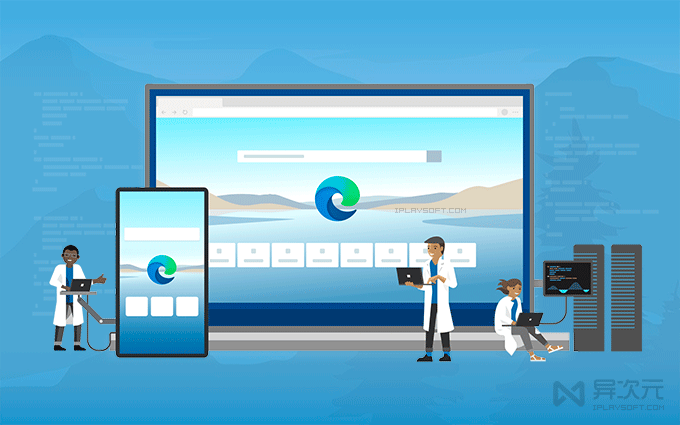
这款「微软 Edge 配置百科」免费小工具可以帮助你轻松修改 Edge 浏览器的各种“隐藏设置”,一键禁用/移除/关闭这些乱七八糟的多余功能!诸如:工具栏的“B”必应按钮、Microsoft Rewards 奖励体验 (积分商城)、购物功能、冲浪小游戏、必应搜索结果的各种广告等等。
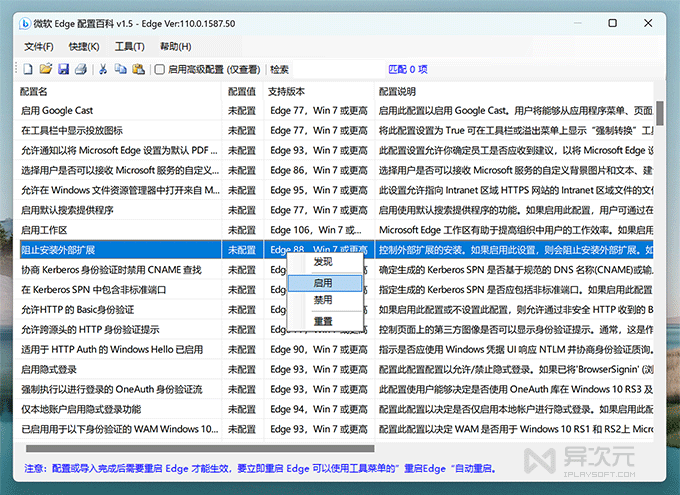
在我看来,微软已经将 Edge 当作是优质的创收和流量入口来看待了,喜欢简洁且有一定网络能力的朋友可以考虑回归到谷歌 Chrome 浏览器。但如果你习惯了使用 Edge 浏览器作为主力,而又不喜欢这些胡里花哨的功能,就下载这款微软 Edge 配置百科工具把它们通通禁用掉吧。
内置 230+ Edge 隐藏选项,一键启用/禁用
从 微软 Edge 配置百科 的软件界面虽然简单但也很直观,可以看到它列出了超过 230+ 可配置功能,简直超级丰富!!而这些都是 Edge 浏览器的“隐藏选项”,原本都需要使用组策略或修改注册表来实现的,普通人估计得花不少时间搜索资料研究一番。而在这里,你只需右键点击选择“启用/禁用”即可一键搞定。

软件提供的这些功能很多都比较实用,比如“阻止安装外部扩展”、“忽略应用程序防护站点列表”、“新选项卡里的资讯内容”、“隐藏默认的热门站点”、“允许自动播放媒体”、“启用集锦功能”等等,看来软件的开发者应该是把 Edge 研究得很透彻了。你可以慢慢一一浏览,看看有没有你想要修改的项目,把 Edge 变成你想要的样子。
快速搜索配置项:
由于微软 Edge 配置百科支持的选项非常多,你也可以在工具栏里搜索关键字进行检索快速定位,比如我想要关闭“购物”功能,只需输入购物关键词进行查找即可:

另外,软件已经将一些大家比较常用的配置放到了「快捷」菜单中,比如禁用大家都不怎么喜欢的必应按钮。修改过之后,点击「工具」菜单「重启 Edge」即可生效。
导出导入配置:
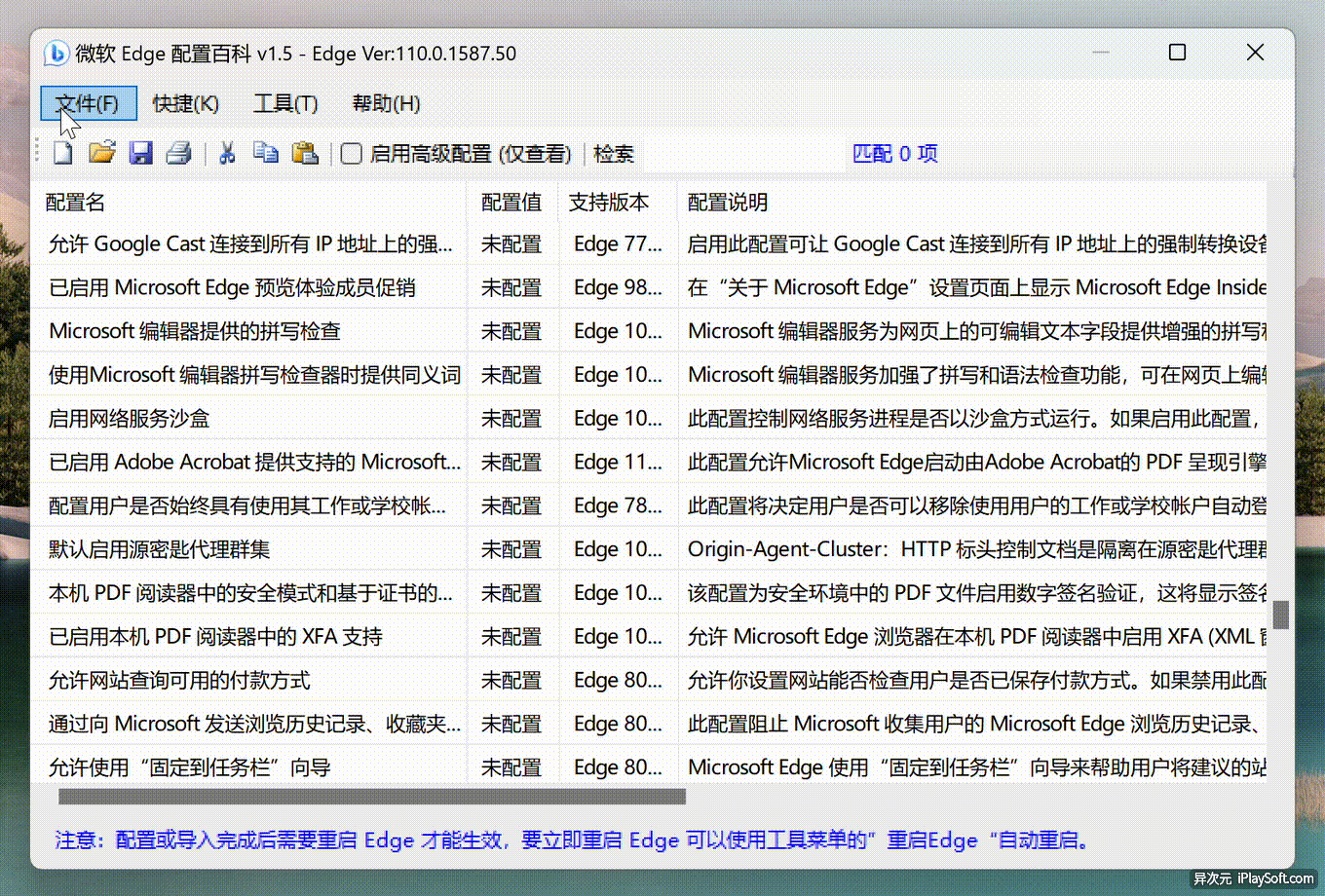
如果你修改的项目比较多,花了不少时间把 Edge 浏览器调教得贴贴服服了。那么可能会希望能备份一下配置,你可以点击菜单「文件→导出并保存」来导出配置。之后,在其他电脑上就可以一键导入来恢复你的设置,同时也能分享给他人使用。
总结:
微软 Edge 配置百科这款浏览器优化工具其实相当实用,面对着功能越来越臃肿的 Edge,它能帮你禁用关掉很多不需要的功能,还你一个更加清爽舒适的浏览器体验。同时如果是公共电脑,或者小孩老人使用,也可以用它来做一些功能上的限制。
目前这款小工具只有 Windows 版本,经测试 Windows 11、Win10、Win7 系统均能使用。而使用 Mac 或 Linux 的同学,目前依然没有更好的办法来优化 Edge。如果你忍受不了,那么建议像我一样,换回更加清爽的「Google Chrome」吧。
相关文件下载地址
官方网站:暂无
软件性质:免费
相关链接:Office 办公软件 | Windows 11 | 浏览器相关 | 优化相关
解压密码:www.iplaysoft.com
/ 关注 “异次元软件世界” 微信公众号,获取最新软件推送 /

如本文“对您有用”,欢迎随意打赏异次元,让我们坚持创作!
赞赏一杯咖啡
异次元软件世界、iPcFun.com 网站创始人。
本来名字很酷,但很无辜地被叫成小X,瞬间被萌化了。据说爱软件,爱网络,爱游戏,爱数码,爱科技,各种控,各种宅,不纠结会死星人,不折腾会死星人。此人属虚构,如有雷同,纯属被抄袭……
本文作者
如有侵权请联系:admin#unsafe.sh